iMac 램 증설, Twelve South BackPack 설치, Club3D MiniDP-HDMI2.0 변환젠더 사용기
아이맥을 사고 나서 애초부터 증설할 계획이었던 램을 주문하는 김에 이것저것 필요한 것을 찾다가 위의 3개 제품을 함께 미국 아마존에서 배송받게 되었습니다. 원래 다음주 화요일 배송 예정이었는데 뜬금없이 오늘 오전에 받았네요. 지금 시점에서도 여전히 아마존 사이트상에서는 미국내 배송인 것으로 표시된 상태서 멈춰있습니다(..) 일해라 전산
iMac RAM 증설
곧바로 램부터 설치해봅니다. 아이맥은 노트북 규격의 SO-DIMM 램을 사용하는데요. 2015년 하반기 레티나 5K 아이맥의 경우 요구하는 메모리 스펙이 다소 엄격해서 (1867MHz, PC3-14900) 국내에서 구하려면 막 8기가짜리 하나에 최소 8만원씩 하고 그러더군요.
아마존을 찾아보니 Crucial사의 규격에 맞는 램 8GBx2 16기가 킷이 $64.99밖에 안 해서 환율 치고 배송비까지 더해도 이보다 이득일수는 없던지라 해외 주문을 하게 되었습니다.
설치는 생각보다 다소 간단하게 끝났습니다. 뚜껑을 닫고 전원을 키니 정상적으로 인식이 된 것이 보입니다. 기존의 4GBx2에 추가해서 총 24GB의 램이 되었습니다. 32가 아닌게 좀 찝찝하긴 하지만… 사실 웬만한 경우에는 거기까지 필요없기도 하고요.
1867MHz라고 표기되는데 실제 판매되는걸 찾아보면 1867은 없고 1866만 많습니다. 제가 구입한것도 1866이었는데 단순 반올림 문제인것 같습니다. 시스템상에서는 1867로 표기되어 나오고 있습니다.
TwelveSouth BackPack
이건 무슨 제품인가 하여 설명을 드리자면, 아이맥의 스탠드 뒷부분에 고정해 쓸 수 있는 선반입니다. Twelve South는 전에도 한번 제품을 이미 구입한 적이 있는데요 (해당 제품의 경우 QC가 잘 안 되어 좀 불만이 있기는 했지만) 애플 제품을 위한 각종 액세서리를 전문으로 만드는 회사입니다. 덕분에 제품 디자인이 애플 제품과 잘 맞게 대체로 알루미늄으로 디자인되어나오는 편입니다.
각 크기와 년도별 모델별로 규격이 살짝 다르기때문에 각 모델에 맞는 브라켓을 제공하고 있습니다.
조립은 그리 어렵지 않았습니다. 수평과 중앙을 잘 맞춰서 나사를 조여주기만 하면 됩니다. 위쪽이나 아래쪽 위치는 자유롭게 잡을 수 있습니다.
저의 경우 이렇게 설치했습니다. 원래는 눕혀두려고 했는데 어차피 세로 스탠드용 막대가 남기도 하고, 저렇게 고정하는게 더 덜 건들거릴것 같아서…
하드디스크는 이번에 맥에서 사용하려고 구입한 WD My Passport Ultra (1TB)제품입니다. SSD가 매우 끌리긴 했지만 아직은 가격이 좀 부담스러운 수준이라 적당히 저렴한 하드로…
선을 꼽고 책상 본래 위치로 자리잡은 모습입니다. 하드를 갖고다닐 용도로 산건 아니라 평소에는 별로 보게 될 일이 없겠지요.
Club3D MiniDP 1.2 to HDMI 2.0 변환젠더
마지막은 Club3D사에서 출시한 Mini DisplayPort 1.2 출력을 HDMI2.0으로 변환해주는 액티브 컨버터 젠더입니다. (CAC-1170)
많은 PC 사용자들이 원하는 4K@60hz를 구동하려면 상위 버전의 디스플레이포트나 HDMI의 최신 규격인 2.0으로 연결하면 되는데요. 문제는 대부분의 TV들은 디스플레이포트를 달고나오는 제품이 없다는 점. 그나마 최신 TV들이 HDMI2.0을 달고 나오는데, 반대로 PC용 그래픽카드들은 DP는 이제는 다소 흔하지만 HDMI2.0은 아직도 정말 최신 모델들이 아니면 찾아보기가 힘듧니다.
그래서 제가 작년에 컴퓨터에서 4K@60p를 돌리려고 그래픽 카드를 갈고 온갖 삽질을 했던것이기도 했구요.
사실 처음부터 DP에서 HDMI2.0로 제대로 변환을 해주는 제품이 나왔었다면 아무런 문제가 없는 것인데, 직접적으로 신호가 호환이 안 되는 것인지 뭔지 여태까지도 제대로 변환을 해주는 제품이 없었습니다. 시중에 나온 A-B타입 변환젠더나 케이블중 4K를 지원한다고 하는것들도 막상 꽂아보면 영상이 나오기는 하지만 60Hz는커녕 30Hz도 제대로 안되는 경우가 많고 HDMI2.0이 아닌 1.4까지만 지원하는 경우가 태반이었습니다.
그러다가 올해 초인가에 Club3D라는 회사에서 (본래 이런 매니악한 PC게이밍용 그래픽, 디스플레이 관련 어댑터 장치들을 취급하는 브랜드인듯 합니다) 완벽히 HDMI2.0 4K@60Hz를 지원한다고 주장하는 젠더를 출시했는데, 사용자들의 후기를 보니 이제까지 나왔던 다른 제품과 달리 실제로 4K@60Hz 출력에 성공했다는 간증(?)들을 볼 수 있었습니다. 현시점의 시장에 거의 유일한 성공사례로 소문이 난 덕인지 빠른 속도로 판매되어서 최근까지도 아마존에서 재고가 없는 상태였습니다. 사실 이걸 같이 묶어서 배송하려고 기다리고있던 참이었던지라 램도 바로 주문을 못하고 있었던 것…
아무튼 재고가 다시 채워져서 같이 배송을 해서 받았습니다.
기대하면서 서랍에 있던 흔한 HDMI케이블을 꺼내서 젠더에 연결한후 아이맥과 TV를 연결해보았습니다. 그 결과…
됩니다! 돼!!
아마존 후기를 보면 4K@60Hz를 하면서 HiDPI까지 되게 하려면 SwitchResX같은 서드파티 앱을 사용해 해상도와 재생빈도를 수동으로 지정해줘야 원하는 설정으로 제대로 출력이 된다고 하길래 여기까진 예상을 하고 있었는데… 예상외로 선을 꼽고 OS내장 디스플레이 설정을 여니 그냥 바로 제대로 출력이 되었습니다 ㅋㅋㅋㅋ
초기 연결시에는 기본 해상도인 풀 3840×2160으로 출력이 되었고, 설정에서 Scaled를 하고 2번째것을 선택해주니 레티나 모드인 1920×1080@2x 모드로 출력이 되었습니다. 만세!
이제 더 편리하게 맥에서 4K TV로 연결해 컨텐츠를 즐길 수 있을것 같습니다.


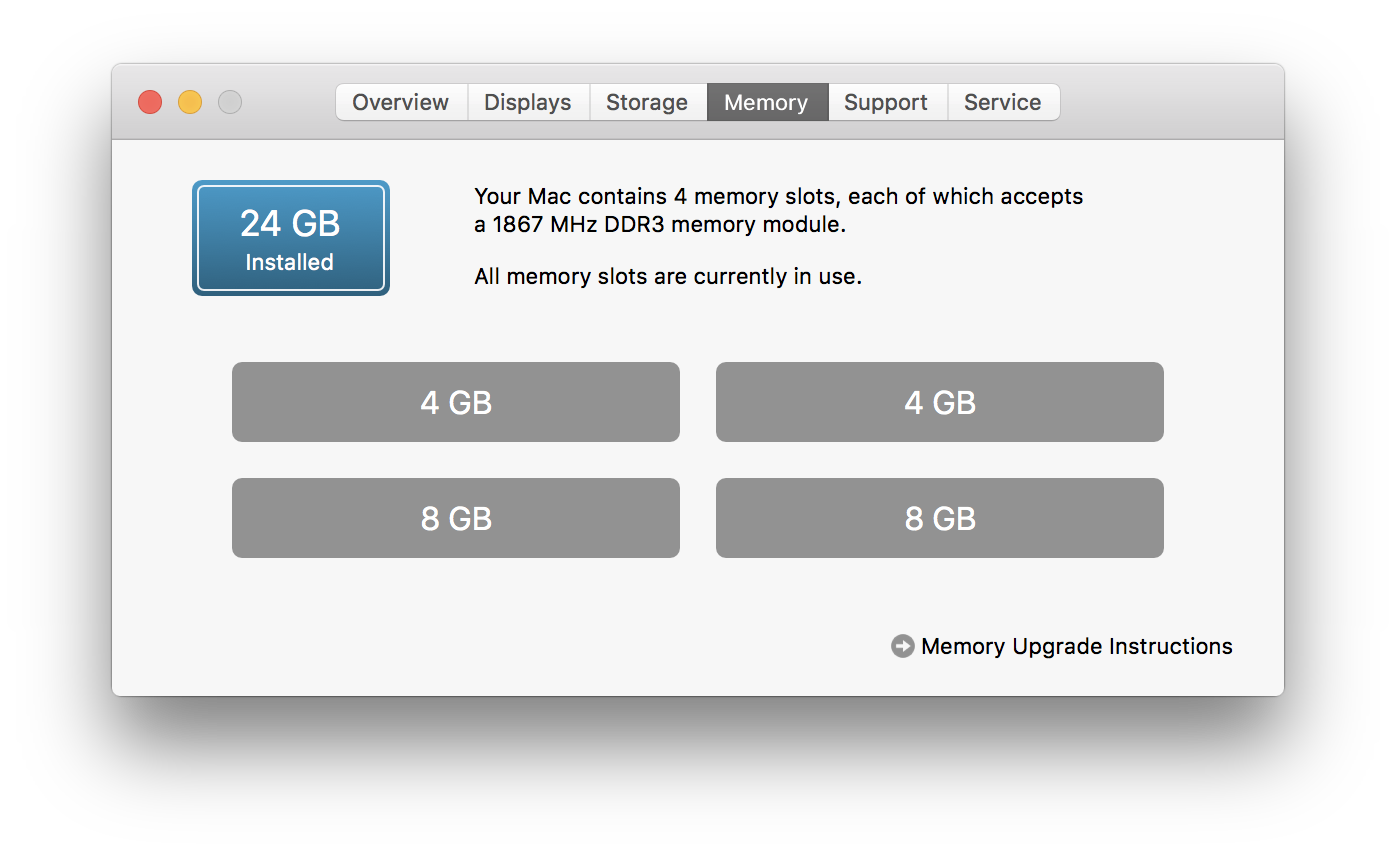








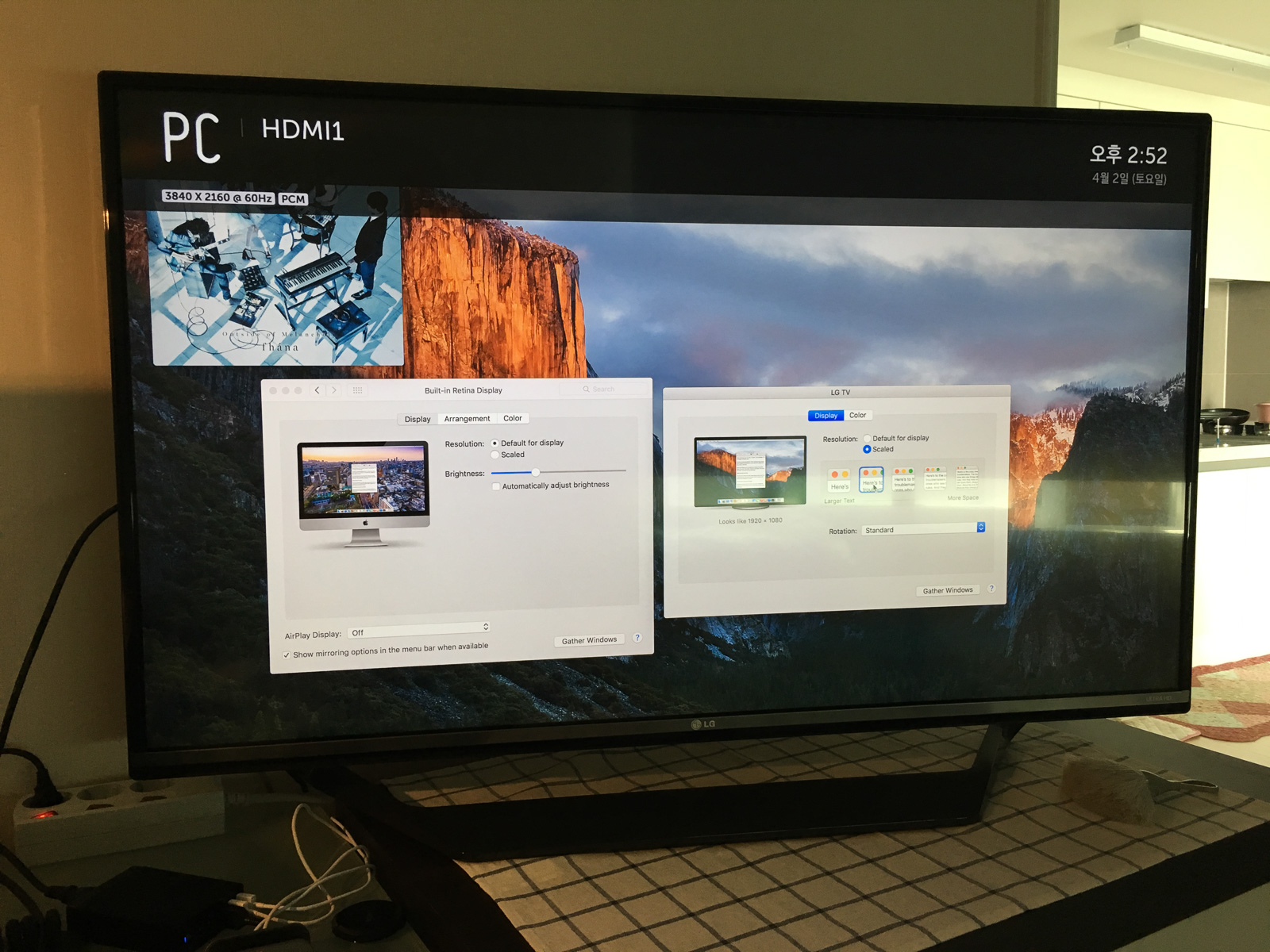

저도 65 UHD 에
3840 2160 60HZ 돌리려고 1년을 씨름하다가
걍 비싼 GTX970 을 사서 HDMI 2.0 을쓰고있었느데(젠더가없어서..)
젠더도 종류별로 다사왔는데 드이어 나온 이제품이 되는군요
DP TO HDMI2.0
좋은정보 감사합니다 ^<^